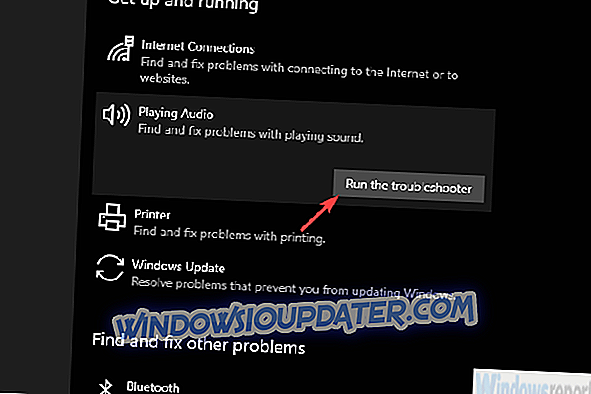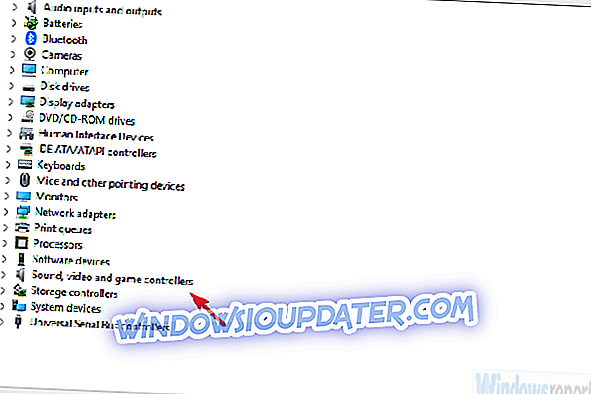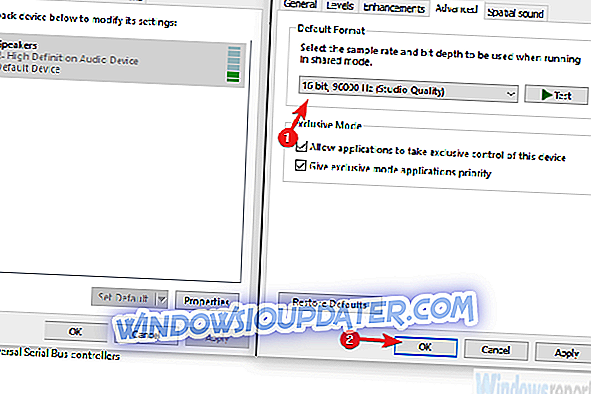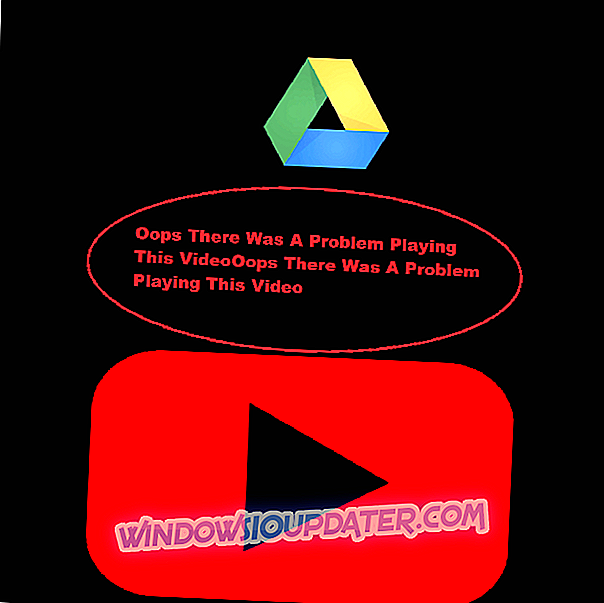Użytkownicy, którzy lubią, aby ich dźwięk był tak chrupiący, a zwłaszcza profesjonaliści, będą korzystać z zewnętrznej karty dźwiękowej z wielu powodów. Seria Creative Sound Blaster X-Fi XtremeMusic to najwyższej jakości karty dźwiękowe.
Wydaje się jednak, że mają problem w systemie Windows 10, ponieważ dźwięk jest zniekształcony lub w ogóle nie ma dźwięku. Próbowaliśmy rzucić nieco światła na ten problem, więc sprawdź nasze rozwiązania poniżej.
Jak rozwiązać problemy z dźwiękiem wpływające na Creative Sound Blaster X-Fi w systemie Windows 10
- Uruchom narzędzie do rozwiązywania problemów z dźwiękiem
- Wyłącz i włącz ponownie urządzenie
- Zainstaluj ponownie lub przywróć sterowniki dźwięku
- Zmień bitrate
- Wyłącz dźwięk pokładowy
- Odinstaluj wszystko i zainstaluj oficjalny sterownik
Rozwiązanie 1 - Uruchom narzędzie do rozwiązywania problemów z dźwiękiem
Dla większości użytkowników, których to dotyczy, problemy zaczęły się po poważnej aktualizacji systemu Windows 10. Wygląda na to, że niektóre zmiany systemowe wprowadzone po aktualizacji złamały kartę dźwiękową Creative SB X-Fi.
Pierwszym krokiem do wypróbowania jest uruchomienie wbudowanego narzędzia do rozwiązywania problemów. Pomogło to niektórym użytkownikom rozwiązać problemy z jakością dźwięku lub całkowitym brakiem wyjścia audio Creative SB.
Oto jak go uruchomić w systemie Windows 10:
- Naciśnij klawisz Windows + I, aby otworzyć Ustawienia .
- Wybierz Aktualizacja i zabezpieczenia .
- Wybierz Rozwiązywanie problemów z lewego okienka.
- Rozwiń narzędzie do rozwiązywania problemów z odtwarzaniem audio i kliknij Uruchom narzędzie do rozwiązywania problemów .
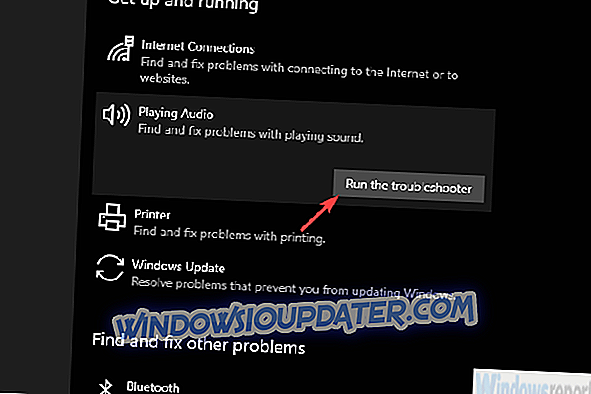
Rozwiązanie 2 - Wyłącz i włącz ponownie urządzenie
Jeśli poprzedni krok nie pomógł przywrócić dźwięku do normy, sugerujemy przejście do Menedżera urządzeń i wyłączenie urządzenia. Po ponownym uruchomieniu komputera możesz go ponownie włączyć i mam nadzieję, że dźwięk wróci.
Wydaje się, że po aktualizacjach systemu występują pewne problemy z niektórymi zewnętrznymi kartami dźwiękowymi. To powinno sobie z tym poradzić.
Wykonaj następujące kroki, aby wyłączyć / włączyć ponownie Creative SB X-Fi w systemie Windows 10:
- Kliknij prawym przyciskiem myszy Start i otwórz Menedżera urządzeń .
- Rozwiń kontrolery dźwięku, wideo i gier .
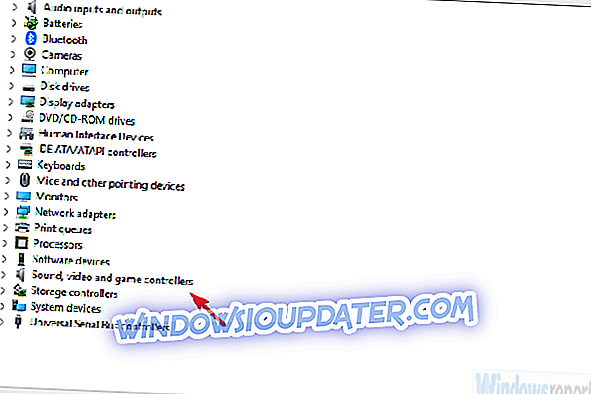
- Kliknij prawym przyciskiem myszy SB X-Fi i wybierz Wyłącz urządzenie z menu kontekstowego.
- Uruchom ponownie komputer i włącz ponownie urządzenie.
Rozwiązanie 3 - Ponownie zainstaluj lub przywróć sterowniki dźwięku
Iść dalej. Kolejnym odpowiednim rozwiązaniem jest trzymanie się sterowników dostarczanych przez system. Rzecz w tym, że możesz je ponownie zainstalować, a system ponownie zainstaluje sterowniki lub przywróci poprzednią wersję.
Jedna z dwóch opcji powinna działać dla Ciebie, więc spróbuj ich obu i szukaj ulepszeń lub rozwiązania.
Wykonaj poniższe instrukcje, aby ponownie zainstalować lub wycofać sterownik Creative SB X-Fi w systemie Windows 10:
- Kliknij prawym przyciskiem myszy Start i otwórz Menedżera urządzeń .
- Rozwiń kontrolery dźwięku, wideo i gier .
- Kliknij prawym przyciskiem myszy SB X-Fi i wybierz Odinstaluj urządzenie .
- Uruchom ponownie komputer i poszukaj zmian.
I podczas gdy tam jest, możesz zrobić to samo dla wbudowanej karty dźwiękowej, jeśli jest dostępna. Zazwyczaj są to Realtek i możesz również spróbować je ponownie zainstalować.
Rozwiązanie 4 - Zmień szybkość transmisji
Innym często wymienianym rozwiązaniem jest zmiana domyślnej szybkości transmisji. Mianowicie wygląda na to, że standardowy 16-bitowy bitrate nie działa dobrze, ale jak tylko zmienisz go na 24-bitową jakość Studio, wszystko zacznie działać.
Nawet jeśli nie możemy powiedzieć z całą pewnością, jaki dokładny bitrate będzie działał, możesz wypróbować wiele opcji, aż dowiesz się, który z nich działa.
Wykonaj następujące kroki, aby zmienić bitrate w domyślnym urządzeniu odtwarzającym:
- Kliknij prawym przyciskiem myszy ikonę Dźwięk w obszarze powiadomień i otwórz Dźwięki .
- Wybierz kartę Odtwarzanie .
- Kliknij prawym przyciskiem myszy urządzenie domyślne i otwórz Właściwości .
- W zakładce Zaawansowane i Format domyślny wybierz 16bit 96000 Hz (Jakość Studio) i potwierdź zmiany.
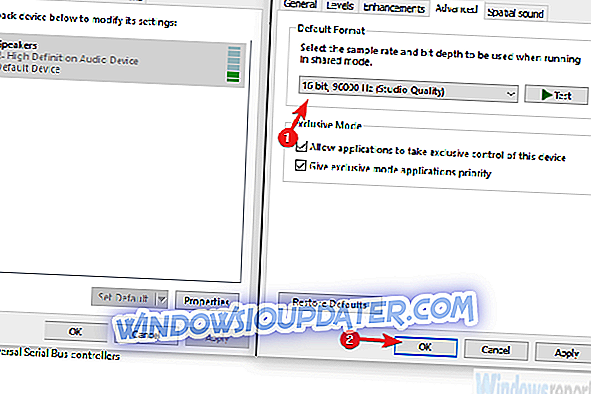
Rozwiązanie 5 - Wyłącz dźwięk pokładowy
Mimo że teoretycznie pokładowe i Creative SB X-Fi powinny ze sobą współpracować, nie możemy być tego pewni. Dlatego niektórzy użytkownicy znaleźli sposób na rozwiązanie problemu, wyłączając dźwięk wbudowany.
To może, ale nie musi działać, ale sugerujemy, aby to zrobić. Jeśli to nie zadziała, zawsze możesz włączyć je ponownie i spróbować czegoś innego.
Wykonaj następujące kroki, aby wyłączyć dźwięk wbudowany:
- Kliknij prawym przyciskiem myszy Start i otwórz Menedżera urządzeń .
- Rozwiń kontrolery dźwięku, wideo i gier .
- Kliknij prawym przyciskiem myszy wbudowane urządzenie dźwiękowe i wyłącz je.
- Uruchom ponownie komputer.
Rozwiązanie 6 - Odinstaluj wszystko i zainstaluj oficjalny sterownik
Wreszcie, jeśli nic nie zadziała, możesz odrzucić wszystko, co masz, i zainstalować nowy zestaw sterowników i powiązanej aplikacji. Możemy powiedzieć, że jest to ostatnia rzecz, o której mogliśmy myśleć.
Wyjątkiem jest oczywiście powrót do poprzedniej wersji systemu Windows 10 lub oczekiwanie na rozwiązanie Microsoft / Creative.
Postępuj zgodnie z poniższymi instrukcjami, aby usunąć wszystko i zainstalować oficjalne sterowniki:
- Odinstaluj pakiet Creative.
- Usuń wszystkie powiązane pliki z folderów Program Files i AppData .
- Otwórz Rejestr i usuń te dwa wpisy:
- KomputerHKEY_CURRENT_USERSoftwareCreative Tech
- ComputerHKEY_LOCAL_MACHINESOFTWARECreative Tech
- Uruchom ponownie komputer i poczekaj, aż system Windows zainstaluje sterowniki.
- Pobierz i zainstaluj sterowniki tutaj.
- Uruchom ponownie system i sprawdź ulepszenia lub rozdzielczość.
Powiedziawszy to, możemy zakończyć ten artykuł. Jeśli masz jakieś pytania lub sugestie, bądź tak dobry, aby podzielić się nimi z nami w sekcji komentarzy poniżej.